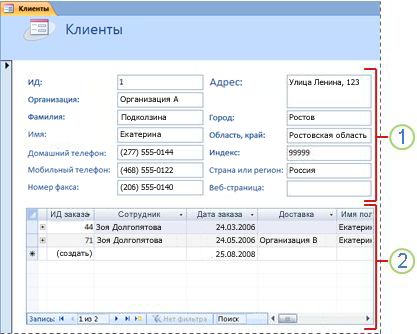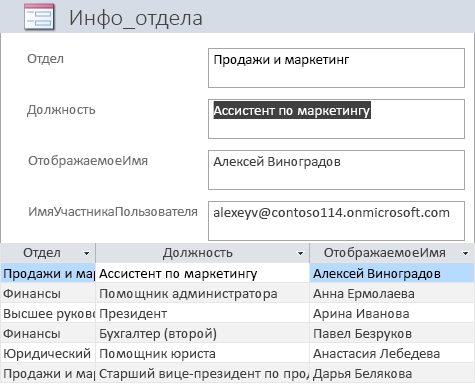Что такое форма в аксесс
Создание формы с помощью инструмента «Форма»
Инструмент «Форма» в Access позволяет быстро создать форму отдельного элемента. В форме такого типа отображаются сведения об одной записи, как показано на рисунке ниже.
1. В форме отображаются сведения об одной записи.
2. В некоторых случаях Access добавляет подтаблицу для отображения связанных сведений. Дополнительные сведения см. в разделе Автоматическое создание подтаблицы.
При использовании средства «Форма» в форму добавляются все поля базового источника данных. Новую форму можно сразу же начать использовать, или при необходимости изменить ее в режиме макета или конструктора.
Примечание: Статья неприменима к веб-приложениям Access — новому типу баз данных, которые создаются в Access и публикуются в Интернете.
Создание формы отдельного элемента
В области навигации щелкните таблицу или запрос с данными, которые должны отображаться в форме.
На вкладке Создать в группе Формы нажмите кнопку Форма.
Новая форма будет отображена в режиме макета. В этом режиме можно вносить изменения в структуру формы при одновременном просмотре данных. Например, можно настроить размер текстовых полей в соответствии с данными. Дополнительные сведения о представлениях формы см. в статье Какой режим использовать — «Макет» или «Конструктор»?.
Чтобы приступить к работе с формой, перейдите в режим формы.
На вкладке Главная в группе Представления нажмите кнопку Представление и выберите команду Режим формы.
Автоматическое создание подтаблицы
Если Access обнаруживает таблицу, связанную отношением «один-ко-многим» с таблицей или запросом, который использовался для создания формы, в форму, основанную на связанной таблице или запросе, добавляется подтаблица данных. Например, если создается простая форма, основанная на таблице «Клиент», и между таблицами «Клиент» и «Заказы» определено отношение «один-ко-многим», то в подтаблице данных будут отображаться все записи таблицы «Заказы», относящиеся к текущей записи клиента. Если подтаблица в форме не нужна, ее можно удалить, перейдя в режим макета, выделив подтаблицу и нажав клавишу DELETE.
Если существует несколько таблиц, связанных отношением «один-ко-многим» с таблицей, которая использовалась для создания формы, то Access не добавляет таблицы данных в форму.
Создание запроса, формы или отчета
Создание запроса на выборку
Создайте запрос на выборку определенных данных.
На вкладке Создание нажмите кнопку Мастер запросов.
Выберите пункт Простой запрос и нажмите кнопку ОК.
Выберите таблицу с полем, добавьте нужные поля из списка Доступные поля в список Выбранные поля и нажмите кнопку Далее.
Укажите, хотите ли вы открыть запрос в режиме таблицы или изменить его в режиме конструктора, а затем нажмите кнопку Готово.
Создание разделенной формы
Разделенная форма позволяет одновременно отображать данные в двух представлениях — в режиме таблицы и в представлении формы. Например, можно найти запись в режиме таблицы, а затем отредактировать ее в режиме формы.
В области навигации выберите таблицу или запрос с данными.
На вкладке Создание нажмите кнопку Другие формы и выберите пункт Разделенная форма.
Дополнительные сведения см. в разделе Создание разделенной формы.
На вкладке Создание нажмите кнопку Мастер отчетов.
Выберите таблицу или запрос, дважды щелкните каждое нужное поле в списке Доступные поля, чтобы добавить его в отчет, и нажмите кнопку Далее.
Дважды щелкните поле, по которому должна производиться группировка, и нажмите кнопку Далее.
Заполните остальные страницы мастера и нажмите кнопку Готово.
MS Access. Использование форм для ввода и просотра данных
Назначение форм
Формы в Microsoft Access создают для того, чтобы облегчить ввод и редактирование данных, обеспечить их вывод в удобном для пользователя представлении. С помощью подобных объектов можно делать доступной только часть данных, автоматически выбирать информацию из связанных таблиц, вычислять значения выражений и т. д.
Формы — это объекты, предназначенные, в основном, для ввода и отображения данных на экране, хотя они могут быть распечатаны и содержать так называемые элементы управления, такие как поля, списки, флажки, переключатели и др.
В формы можно помещать командные кнопки для открытия других форм, выполнения запросов или команд меню, фильтрации выводимых на экран данных, организации вывода сообщений или печати информации (в частности, можно установить разные наборы опций для вывода формы на экран и на печать). Таким образом, формы позволяют управлять ходом выполнения приложения и являются основным средством организации интерфейса пользователя в Microsoft Access.
Основные способы создания форм
При создании формы следует указать имя таблицы или запрос, являющегося источником сведений и выбрать способ создания формы (помимо режима конструктора можно создать форму с помощью мастера, создать форму-диаграмму для повышения наглядности числовых данных или сводную таблицу типа сводной таблицы Microsoft Excel).
С помощью мастера форм можно создавать формы на основе одной или нескольких таблиц и/или запросов, а затем совершенствовать их в режиме конструктора. Мастер форм разбивает процесс создания формы на несколько этапов, на каждом из которых требуется установить определенные параметры для указания доступных полей, связей и внешнего вида формы.
Автоформы в столбец, ленточная и табличная представляют собой разные варианты представления информации из исходной таблицы. Автоформа в столбец отображает каждую запись источника в виде набора элементов управления, соответствующих полям записи, расположенным в один столбец. В ленточной автоформе записи следуют друг за другом, и каждая отображается в виде набора элементов управления, соответствующих полям записи, расположенным в одну строку. Записи из источника данных табличной автоформе отображаются в виде таблицы.
Разработку структуры, изменение внешнего вида формы, добавление и удаление элементов управления можно производить вручную в режиме конструктора.
Режимы работы с формами
При работе с формами можно использовать три режима:
Переключение между режимами осуществляется соответствующими командами меню Вид (или кнопкой 
Обязательным разделом, определяющим основную часть формы, является Область данных, в которой размещаются сведения, выбираемые для вывода из базовой таблицы или запроса. При печати многостраничной формы этот раздел отражается на каждой странице.
Форма также может содержать разделы Верхний/Нижний колонтитулы, содержимое которых отображается в верхней/нижней части каждой страницы при предварительном просмотре и выводе на печать.
Разделы Заголовок/Примечание формы служат для размещения информации, не требующей изменений при переходе от записи к записи. При просмотре формы раздел Заголовок формы отражается в верхней части окна, при печати — только на первой странице. Раздел Примечание формы при просмотре отражается в нижней части окна, при печати — только на последней странице. Объекты, помещаемые в форму (например, поля, текст, графика), называются элементами управления. Они делятся на присоединенные (связанные), несвязанные и вычисляемые. Присоединенные элементы управления привязываются к конкретному элементу формы или ссылаются на определенное поле источника записей. Вычисляемые элементы отображают результаты расчетов, основанных на данных исходной таблицы или запроса.
Размещение в форме связанных с источником записей с источником записей данных упрощается, если использовать список полей. Его можно открыть, выполнив команду Вид / Список полей (кнопка 
Панель элементов
Работа по созданию несвязанных и вычисляемых элементов в режиме конструктора форм происходит, в основном, при помощи панели элементов. Ее можно вызвать командой меню Вид / Панель элементов (кнопка 
Выбрав нужный элемент на панели, следует поместить указатель мыши в нужной области формы (он превратится в значок выбранного элемента) и щелкнуть левой кнопкой.
Перечислим кнопки панели элементов (слева направо и сверху вниз):



Выделение разделов и элементов формы
Выделение нужного объекта в режиме конструктора формы удобнее всего осуществлять с помощью поля Объект панели инструментов Формат (форма/отчет)
Для выделения всей формы можно использовать маркер в левом верхнем углу Конструктора (на пересечении горизонтальной и вертикальной линеек). Щелчком левой кнопкой мыши по соответствующим разделителям разделов формы или по элементам управления также можно осуществлять их выделение. Для выделения смежных объектов можно перемещать мышь при нажатой левой кнопке по вертикальной (горизонтальной) линейке. Для несмежного выделения используют щелчки левой кнопкой при нажатой клавише Shift.
Элемент управления при выделении заключается в тонкую прямоугольную рамку с небольшими квадратными маркерами на углах и серединах сторон. Для изменения размеров элемента управления следует поместить указатель мыши на один из этих маркеров. Указатель превратится в двунаправленную стрелку. Перемещая мышь при нажатой левой кнопке, можно придать элементу нужные размеры. Дважды щелкнув по любому из маркеров изменения размера элемента, можно настроить его размер по размеру данных, которые будут в нем отображаться (автоподбор размера).
Для перемещения элемента управления указатель мыши надо поместить на любой стороне элемента между маркерами. Указатель превратится при этом в изображение руки и элемент можно перемещать на нужное место.
Если элемент управления имеет связанную подпись, перемещение подписи (или самого элемента) вызывает одновременное перемещение элемента (подписи). Для перемещения элемента управления независимо от подписи следует использовать более крупный квадратный маркер в левом верхнем углу рамки. При позиционировании на нем указатель мыши превращается в изображение руки с вытянутым указательным пальцем.
Оформление формы и ее элементов
Команду Вид / Свойства (кнопка 
Можно, например, отменить вывод поля на экран, заблокировать доступ к данным в поле, изменить его тип и т. д.
Пользуясь меню или панелью форматирования, можно изменять параметры шрифта, настраивать свойства цвета фона (фоновый рисунок), тип, цвет, ширину границы, тип оформления, указывать точный размер отдельных элементов управления формы.
Команда Формат / Автоформат. (кнопка 
С помощью соответствующих команд меню Формат можно выровнять элементы, привязать их к сетке, установить интервал между ними по горизонтали и вертикали.
Создание формы
Форму можно создать тремя различными способами.
Инструкции
Совет
Мастер задает подробные вопросы об источниках записей, полях, макете, требуемых форматах и создает форму на основании полученных ответов.
Инструкции
Примечание. Если в списке выбран «Мастер форм» или «Сводная таблица», то этот шаг не обязателен — источник записей для формы можно указать позднее.
Примечания
Вручную в режиме конструктора.
Инструкции
Совет
Создание форм в Access
Создание форм для вашей базы данных может сделать ввод данных намного более удобным. Когда вы создаете форму, вы можете создать ее таким образом, чтобы она работала с вашей базой данных и имела смысл для вас. На этом уроке вы узнаете, как создавать и изменять формы. Вы также узнаете, как использовать параметры формы, такие как элементы управления дизайном и свойства формы, чтобы убедиться, что ваша форма работает именно так, как вы этого хотите.
Создание форм
Чтобы создать форму:
О подформах
Вероятно, нам не нужно включать эту подформу, потому что мы просто хотим использовать форму «Клиенты» для ввода и просмотра контактной информации. Если вы обнаружите, что вам не нужна подформация, вы можете легко удалить ее. Просто нажмите его и нажмите клавишу «Удалить».
Однако подформы не всегда бесполезны. В зависимости от содержимого и источника вашей формы вы можете обнаружить, что подформат содержит полезную информацию, как в приведенном ниже примере. В нашей форме заказов подформат содержит имя, количество и цену каждого элемента, содержащегося в этом порядке, что является всей полезной информацией.
Добавление дополнительных полей в форму
Когда вы используете команду Form в существующей таблице, все поля из этой таблицы включены в эту форму. Однако, если позже вы добавите дополнительные поля в эту таблицу, эти поля автоматически не появятся в существующих формах. В подобных ситуациях вы можете добавить дополнительные поля в форму.
Чтобы добавить поле в форму:
Если вы хотите добавить поле из той же таблицы, которую вы использовали для создания формы, дважды щелкните имя нужного поля.
Чтобы добавить поле из другой таблицы:
Вы также можете использовать описанную выше процедуру, чтобы добавить поля в совершенно пустую форму. Просто создайте форму, нажав команду «Пустая форма» на вкладке «Создать», а затем выполните указанные выше шаги, чтобы добавить нужные поля.
Добавление элементов управления дизайном
Элементы управления дизайном устанавливают ограничения для полей в ваших формах. Это поможет вам лучше контролировать, как данные вводятся в ваши формы, что, в свою очередь, помогает поддерживать целостность вашей базы данных.
Комбинированные поля
Выпадающий элемент является выпадающим списком, который можно использовать в форме вместо поля. Комбинированные поля ограничивают информацию, которую могут вводить пользователи, заставляя их выбирать только те параметры, которые вы указали.
Комбинированные поля полезны для полей, которые имеют ограниченное число возможных действительных ответов. Например, вы можете использовать поле со списком, чтобы люди только вводили действительное состояние США при вводе адреса или что они выбирают только продукты, которые уже существуют в вашей базе данных при размещении заказа.
Чтобы создать поле со списком:
Если вы хотите включить раскрывающийся список с длинным списком параметров и не хотите вводить их все, создайте поле со списком и выберите первый вариант в мастере со списком, я хочу получить значения из другой таблицы или запроса. Это позволит вам создать раскрывающийся список из поля таблицы.
Некоторые пользователи сообщают, что Access работает при работе с формами. Если у вас возникла проблема с выполнением любой из этих задач в представлении «Макет», попробуйте переключиться на «Дизайн».
Настройка параметров формы в Листе свойств
Изменение настроек формы
Что такое форма в аксесс
1. Общие сведения о формах.
2. Средства СУБД MS Access для создания форм.
3. Создание формы в режиме Конструктор.
3.1. Структура формы.
3.2. Обзор элементов управления.
3.3. Свойства объектов.
3.4. Главные и подчиненные формы.
4. Работа с данными в формах.
1. Общие сведения о формах
Форма – настраиваемое диалоговое окно, позволяющее организовать удобный и интуитивно понятный интерфейс пользователя для работы с данными. В СУБД MS Access формы являются объектами базы данных.
– ввод записей в таблицы;
– модификация записей в таблицах: добавление и удаление записей, изменение значений в полях;
– просмотр и анализ информации (проведение вычислений над данными);
– управление ходом выполнения приложения.
Этапы создания форм.
На первом этапе разрабатывается на бумаге макет будущей формы. При этом, указывается: из какой таблицы или запроса необходимо отображать данные, какие поля должны быть представлены в форме и какие элементы управления будут использовать для отображения данных, нужны ли вычисляемые поля, какие графические элементы будут использоваться для придания форме профессионального вида.
На следующем этапе происходит конструирование формы средствами СУБД.
2. Средства СУБД MS Access для создания форм
Для создания новой формы в СУБД MS Access необходимо перейти в окне базы данных на вкладку Формы и щелкнуть по кнопке Создать. В появившемся диалоговом окне Новая форма (рис.9.1) выбрать средство создания формы.
Все средства, перечисленные в списке диалогового окна Новая форма, можно разделить на три основные группы:
– средства автоматического создания форм (Автоформа: в столбец, Автоформа: ленточная, Автоформа: табличная, Автоформа: сводная таблица и Автоформа: сводная диаграмма);
– мастера создания форм (Мастер форм, Диаграмма и Сводная таблица);
– конструктор создания форм.
Средства автоматического создания форм позволяют на основе выбранного источника данных: таблицы или запроса, создать форму соответствующего вида.
Мастера создания форм позволяют создавать формы в режиме диалога с пользователем. С помощью мастеров можно сформировать источник данных для главной и подчиненной формы, выбрать вид представления данных, внешний вид формы и стиль оформления, а также задать имена форм.
Рис.9.1. Диалоговое окно Новая форма
Конструктор форм является основным средством позволяющим создавать формы любой сложности вручную. Обычно для создания прототипа формы используются автоматические средства создания форм или мастера, а уже в конструкторе форм вид формы доводится до профессионального вида.
Работа с формами может происходить в трех режимах: в режиме Формы 


3. Создание формы в режиме Конструктор
Для создания формы в режиме Конструктор необходимо:
1. Выбрать или создать источник записей для формы.
2. Разместить поля источника записей в форме.
3. Добавить вычисляемые и свободные элементы управления.
4. Добавить управляющие элементы управления.
5. Для автоматизации обработки событий происходящих в форме, разделах формы и в элементах управления создать макросы, функции или процедуры обработки событий.
6. Настроить свойства элементов управления и разделов формы.
7. Отформатировать форму с целью придания ей профессионального вида.
8. Сохранить форму, задав имя.
Форма в режиме Конструктор представлена на рис.9.2.
Рис.9.2. Форма в режиме Конструктор форм
3.1. Структура формы
Любая форма в режиме Конструктор имеет следующие разделы (см. рис.9.2):
Обычно в заголовке формы и в области примечания отображается информация и элементы управления, которые не изменяются при переходе от одной записи к другой (название формы, названия (подписи) столбцов, командные кнопки, текущая дата и т. п.). В области данных размещается информация из базовой таблицы или запроса. Верхний и нижний колонтитулы используются при выводе формы на печать
Из всех перечисленных разделов обязательным является только раздел области данных. Высоту области любого раздела формы можно изменять с помощью мыши, перетаскивая нижнюю часть раздела вверх или вниз.
Разделы формы наполняются различными графическими объектами – элементами управления.
3.2. Обзор элементов управления
Данные из источника записей отображаются в формах с помощью элементов управления.
В зависимости от данных, которые выводятся в элементах управления, элементы управления подразделяются на три типа:
Присоединенные элементы управления присоединяются к полю таблицы. При вводе данных в присоединенный элемент происходит изменение значения поля таблицы в текущей записи.
Свободные элементы управления – это элементы, сохраняющие введенное значение, но не корректирующие содержимого полей таблиц. Другое название свободных элементов управления – переменные памяти.
Вычисляемые элементы управления содержат выражения и позволяют на основе данных хранящихся в присоединенных и свободных элементах управления получать результатную (итоговую, статистическую) информацию, например
Структура выражений в вычисляемых элементах управления аналогична структуре выражений в вычисляемых полях запросов.
По месту хранения элементы управления подразделяются на два типа: встроенные и подключаемые (дополнительные). На рис.9.3 представлена панель инструментов Панель элементов, содержащая встроенные элементы управления, а в таблице 9.2 дана краткая характеристика встроенных элементов управления.
Рис.9.3. Панель инструментов Панель элементов
Элемент управления
Назначение
Для отображения поясняющего текста (многие элементы управления содержат присоединенную надпись)
Для ввода/вывода данных
Для выбора значений из списка допустимых значений (список закрыт)
Для выбора значений из списка допустимых значений (список открыт)
Элемент принимающий два значения Да/Нет
Для объединения других элементов управления (выключателей, переключателей, флажков)
Для запуска макроса или процедуры VBA
Для отображения в главной форме подчиненной формы, содержащей связанные по некоторому полю (полям) записи из другого источника данных
Для размещения в форме статического рисунка
Свободная рамка объекта
Для включения в форму объекта OLE (график, рисунок, аудио- и видео файл) не хранящегося в таблице
Присоединенная рамка объекта
Для включения в форму объекта OLE (график, рисунок, аудио- и видео файл) привязанного к полю таблицы
Для указания места разрыва страницы в многостраничной форме
Для придания форме более выразительного, профессионального вида
Для создания многостраничной формы
3.3. Свойства объектов
Сама форма, каждый ее раздел и элементы управления обладают свойствами.
Свойства – это именованные атрибуты объекта БД, которые можно использовать для модификации его характеристик (изменение цвета, размера, имени, вида; изменение поведения действия и т. д.).
Свойства объектов отображаются в окне свойств (рис.9.4). Набор свойств зависит от объекта. У одинаковых объектов набор свойств совпадает, отличаться могут только значения свойств.
В заголовке окна свойств отображается название объекта, а для элементов управления отображается и имя. Поле со списком в верхней части окна свойств позволяет выбирать объект,
Рис.9.4. Окно свойств: (а) – формы, (б) – элемента управления
Для получения справочной информации о назначении свойства, необходимо в окне свойства выбрать свойство и нажать на клавишу F1.
3.4. Главные и подчиненные формы
Для отображения данных из нескольких источников записей применяются составные формы, т. е. в одну форму можно внедрить несколько форм, каждая из которых имеет свой источник записей. Необходимым условием для создания составных форм является наличие полей связи между источниками записей. Обычно источник записей для главной формы находится в отношении «один», а подчиненных в отношении «многие».
Главной называется форма, с которой связываются другие формы. Форма, которая внедряется в другую форму, называется подчиненной. Для внедрения в главную форму подчиненной формы используется элемент управления Подчиненная форма/отчет (см. табл. 9.2).
Пример составной формы для отображения записей из таблицы Типы и запроса основанного на таблице Товары представлен на рис 9.5.
Рис.9.5. Составная форма в режиме Конструктор (а), окно свойств элемента управления Подчиненная форма (б)
Для ссылки в главной форме на данные элемента управления в подчиненной форме используется следующий синтаксис:
= [Имя элемента управления Подчиненная форма/отчет]![Имя элемента управления в подчиненной форме]
9.4. Работа с данными в формах
Для отображения данных из источников записей используется режим формы или режим таблицы (рис. 9.6 и рис. 9.7).
В режиме формы существует два режима для отображения записей (табл.9.3).
Режим отображения
записей
Описание
Для отображения только одной записи
Для отображения нескольких записей, как в режиме таблицы, но с возможностью размещения элементов управления как в одиночной форме
Рис.9.6. Составная форма в режиме формы
Рис.9.7. Форма в режиме ленточной формы
Если запись содержит большое количество полей, то для отображения в форме всех элементов управления может не хватить места. Данные такой записи разбиваются на логические блоки и размещаются в форме на вкладках элемента управления Набор вкладок (см. рис.9.2) или разбиваются на страницы с помощью элемента управления Конец страницы. На экране отображается постранично только одна запись, переход от одной страницы к другой осуществляется с помощь командных кнопок или вкладок.
Работа с данными в форме: добавление и удаление записей, изменение данных полей осуществляется также как и при работе с данными в таблице.
С помощью изменения свойств формы на вкладке Данные (см. рис.9.4, а) можно настроить режимы работы с данными: только для чтения, запретить добавление записей, запретить удаление записей, только добавление записей.